Usuń wirusa Covm (Poradnik usuwania wirusów) - Rozwiązanie Szybkiego Odszyfrowywania
Instrukcja usuwania wirusa Covm
Czym jest Ransomware Covm?
Ransomware Covm to specyficzny wirus, który szyfruje dokumenty, obrazy i inne pliki oraz zmusza ludzi do zapłacenia okupu za ich przywrócenie
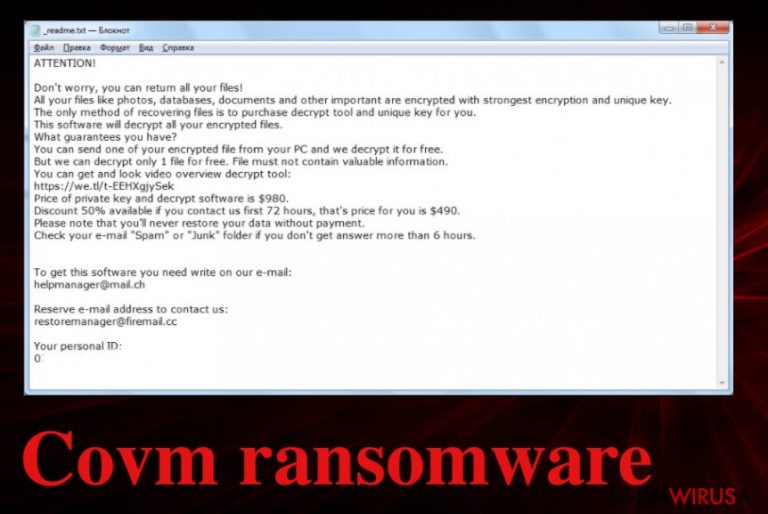
Ransomware Covm – kryptowirus, który sprawia, że popularne pliki są nieosiągalne, by wiadomości z szantażem były celowe. Jest to ransomware, które należy do rodziny DJVU i jest prawie takie samo jak koti, lalo, mpal które dopiero co wyszły w maju 2020 roku. Te konkretne wersje rodziny zostały zgłoszone przez Michael'a Gillespie , który od początku bada zachowanie i aktywności ransomware STOP. Niestety, narzędzie, które wcześniej pomogło mnóstwu ofiar, nie jest w tym przypadku obsługiwane. STOPDecrypter był przydatny, kiedy twórcy wykorzystywali identyfikatory offline. To narzędzie pozwoliło badaczom przywrócić wiele plików używając uzyskanych identyfikatorów ofiar. Obecnie nie korzysta się z tej opcji, ponieważ latem 2019 roku twórcy malware zaktualizowali swoje procedury kodowania, zaczęli używać potężnych algorytmów szyfrujących i zwrócili się w kierunku identyfikatorów online zamiast kluczy offline.
Te zmiany wpłynęły na funkcjonalność wirusa ransomware Covm i pozostawiły ofiarom mniej możliwości. Dodatkowo, cyberprzestępcy odpowiedzialni za tę rodzinę są znani z wydawania nowych wersji co tydzień. Wszystkie te warianty nie różnią się zbytnio, więc badacze mogą dość szybko określić konkretne malware. Wciąż nie ma jednak zbyt wielu opcji właściwego odszyfrowywania – no chyba, że natrafisz na wersję, która używa kluczy offline. W takich przypadkach Emsisoft posiada narzędzie do odszyfrowywania DJV, które może być w stanie odzyskać pliki niektórych osób. Jeśli chcesz wypróbować to narzędzie, musisz mieć pewność, że twoje ID wymienione w notatce z żądaniem okupu _readme.txt kończy się na t1, ponieważ jest to znak identyfikatora offline.
Plik tekstowy pojawia się w systemie po zakończeniu procedur kodowania. Tekst w pliku jest wiadomością z żądaniem okupu, która informuje ofiary o możliwych rozwiązaniach i podaje dane kontaktowe (helpmanager@mail.ch oraz restoremanager@firemail.cc), wysokość okupu (980$ lub 490$) oraz sposoby na zdobycie kryptowaluty, ponieważ jest to preferowana metoda otrzymywania pieniędzy. Jednak eksperci zawsze mówią, że nie jest to najlepsze rozwiązanie, ponieważ developerzy ransomware mają na celu zdobycie twoich pieniędzy, a potężni hakerzy, tacy jak członkowie tej grupy, nie przejmują się twoimi plikami i innymi należącymi do ciebie rzeczami . Istnieje bardzo mała szansa, że pliki zostaną przywrócone po tym, jak zapłacisz, więc bardziej wskazane jest usunięcie uszkodzeń spowodowanych przez wirusa, usunięcie kryptowirusa Covm, a następnie naprawienie systemu i zastąpienie plików ich wiarygodnymi kopiami zapasowymi.
| Nazwa | Ransomware Covm |
|---|---|
| Rodzina | Wirus Stop/Djvu |
| Rozszerzenie pliku | .covm to dodatek, który pojawia się na końcu każdego pliku dotkniętego szyfrowaniem |
| Notatka z żądaniem okupu | _readme.txt – plik, który zostaje umieszczony na Pulpicie i w innych folderach zawierających zaszyfrowane dane |
| Wysokość okupu | Przestępcy oferują zniżkę wynoszącą 50% dla tych osób, które skontaktują się z nimi w ciągu pierwszych 72 godzin, ale początkowo kwota wynosi 980$ |
| Zagrożenie | Zagrożenie obejmuje szantaż i bezpośrednie wymuszanie, ponieważ przestępców obchodzą tylko pieniądze ludzi i chcą od nich uzyskać tak wiele płatności, jak to możliwe |
| Dystrybucja | Pirackie usługi, złośliwe pliki dołączone do e-maili i zhakowane lub zainfekowane witryny mogą spowodować wprowadzenie ładunku payload z ransomware, więc twoje urządzenie zostanie dotknięte, kiedy nie zwracasz uwagi na takie szczegóły |
| Dodatkowe cechy | Malware wprowadza dodatkowe wirusy, by potajemnie wyprowadzić wrażliwe dane, ukrywa szyfrowanie pokazując okno Windows Update, więc złośliwe działania nie mogą być z łatwością zauważone. Zagrożenie modyfikuje także niektóre pliki hostów, więc na komputerze nie można uzyskać dostępu do stron dotyczących cyberbezpieczeństwa |
| Eliminacja | Usuwanie ransomware Covm wymaga uwagi i odpowiednich narzędzi, takich jak programy anty-malware i oprogramowanie zabezpieczające, które potrafi wykryć złośliwe zachowanie |
| Naprawa | Komputer jest poważnie dotknięty, kiedy takiemu zagrożeniu udaje się zainfekować system, więc narzędzia do naprawy PC, takie jak FortectIntego, są potrzebne do właściwego naprawienia uszkodzeń spowodowanych wirusem |
Ransomware Covm wykorzystuje algorytm szyfrowania AES-256, który pozwala temu zagrożeniu szyfrować określone dokumenty, obrazy, pliki audio i wideo. Jeśli takie dane nie posiadają kopii i zostaną zablokowane, to smutna rzeczywistość wygląda tak, że odzyskanie zakodowanych danych nie jest możliwe. Badaczom czasami udaje się odzyskać niektóre z nich, ale to ransomware jest zbyt potężne, by z łatwością je złamać.
Ransomware Covm działa głównie w trybie online, więc uzyskuje się dostęp do klucza AES-256, a ponieważ te identyfikatory są przechowywane na zdalnych serwerach, przestępcy muszą się połączyć podczas każdego procesu szyfrowania. To różnica między działaniem identyfikatorów online i identyfikatorów offline. Niestety, identyfikatory offline są bardziej obiecujące dla ofiar, ponieważ ten sam klucz wykorzystywany jest dla co najmniej kilku ofiar tego samego wariantu.
Ponieważ ransomware Covm jest zaktualizowaną wersją rozwiązania, narzędzie deszyfrujące nie jest jeszcze dostępne. Jednak zapłata kwoty żądanej w notatce z żądaniem okupu także nie jest najlepszą opcją:
UWAGA!
Nie martw się, możesz odzyskać wszystkie swoje pliki!
Wszystkie twoje pliki, takie jak zdjęcia, bazy danych, dokumenty i inne ważne pliki, są zaszyfrowane przy użyciu najsilniejszego szyfrowania i unikalnego klucza. Jedyną metodą przywrócenia plików jest kupienie narzędzia deszyfrującego oraz twojego unikalnego klucza. To oprogramowanie odszyfruje wszystkie twoje zaszyfrowane pliki. Jakie masz gwarancje? Możesz wysłać jeden z zaszyfrowanych plików z twojego komputera, a my odszyfrujemy go za darmo. Możemy jednak odszyfrować za darmo tylko 1 plik. Plik nie może zawierać cennych informacji.
Możesz zobaczyć wideo z narzędziem do odszyfrowywania: https://we.tl/t-WJa63R98Ku
Cena klucza prywatnego i oprogramowania deszyfrującego to 980$. Możliwa jest zniżka w wysokości 50%, jeśli skontaktujesz się z nami w ciągu pierwszych 72 godzin, wtedy cena dla ciebie to 490$. Pamiętaj, że bez dokonania płatności nigdy nie przywrócisz swoich danych.
Jeśli w ciągu 6 godzin nie dostaniesz odpowiedzi, sprawdź swój folder ''spam''.
Aby otrzymać to oprogramowanie, musisz napisać do nas na nasz e-mail: helpmanager@mail.ch
Dodatkowy adres e-mail do kontaktu z nami: restoremanager@firemail.cc
Twoje osobiste ID:
Twórcy ransomware Covm otrzymują płatności i obiecują dostarczyć narzędzia deszyfrujące i klucze potrzebne do procesów. Jednak te zachęcające wiadomości nie powinny być traktowane poważnie, ponieważ jakikolwiek kontakt pomiędzy tobą, a tymi szantażystami może prowadzić do bardziej szkodliwego malware i trwałej utraty pieniędzy i plików.
Usuwanie ransomware Covm to krok, który powinieneś wykonać, gdy tylko natkniesz się na wiadomość od przestępców. Im szybciej usuniesz to zagrożenie, tym lepiej. Jednak może to być trudne z powodu wszystkich zmian w ustawieniach systemu i zdolności malware do wyłączania niektórych funkcji. Uruchom komputer ponownie w trybie awaryjnym i włącz narzędzie antywirusowe, by zebrać i usunąć wszystkie części malware. 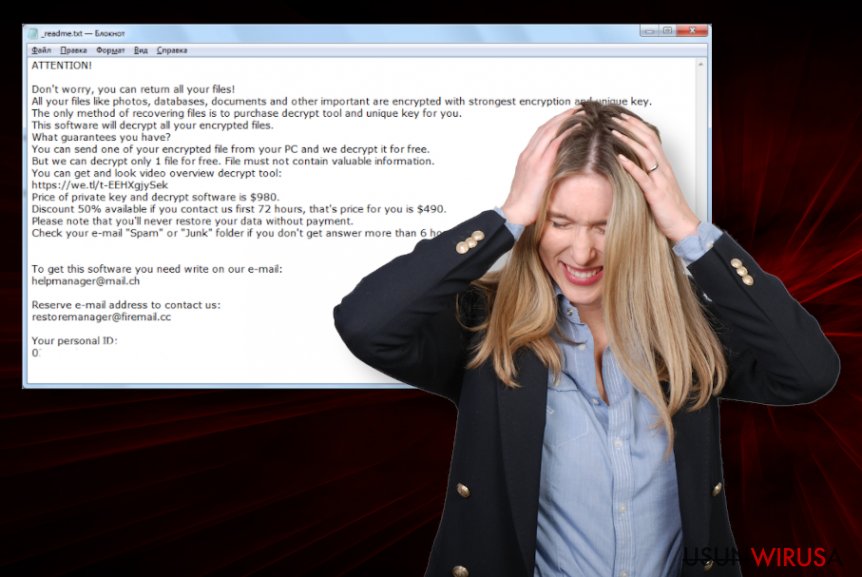
Ostatnie doniesienia pokazują, że ransomware Covm, a także pozostałe trzy z tego typu, mają tendencję do rozprzestrzeniania trojanów do śledzenia i gromadzenia danych, więc wrażliwe dane ofiary mogą zostać wykorzystane do oszustw w późniejszym czasie. Narzędzia anty-malware mogą sprawdzić różne miejsca w systemie i znaleźć ślady, powiązane programy malware lub pliki z ładunkami payload i backdoory.
Nie jest to metoda, która mogłaby ci pomóc z zaszyfrowanymi przez ransomware Covm plikami i przywrócić dla ciebie zakodowane dane. Odzyskanie plików może mieć miejsce w przypadku posiadania kopii zapasowych danych i programów zewnętrznych firm przeznaczonych do takich celów. Jednak wciąż powinieneś pamiętać, że ransomware może wpływać na pliki w tych folderach:
- %System%.
- %system32%.
- %Roaming%.
- %Local%
- %AppData%
- %LocalLow%.
- %Temp%.
- %ProgramData%.
- %Windows%.
Gdy pliki w takich miejscach i innych katalogach zostaną uszkodzone, zmienione lub dotknięte przez ransomware Covm, funkcje systemu ulegają uszkodzeniu i niektóre z funkcji systemu operacyjnego nie mogą zostać użyte do przywracania plików i operacji związanych z bezpieczeństwem. Powinieneś uruchomić FortectIntego lub inne narzędzie do naprawy PC i naprawić to uszkodzenie, pliki systemowe oraz wpisy rejestru.
Następnie możesz swobodnie wybrać metodę odzyskiwania danych, narzędzie przeznaczone do odzyskiwania plików i danych zmienionych przez wirusa ransomware Covm. Mamy dla ciebie kilka dodatkowych wskazówek i rozwiązań programowych na końcu tego artykułu. Możesz także znaleźć więcej alternatywnych rozwiązań dla narzędzi deszyfrujących. 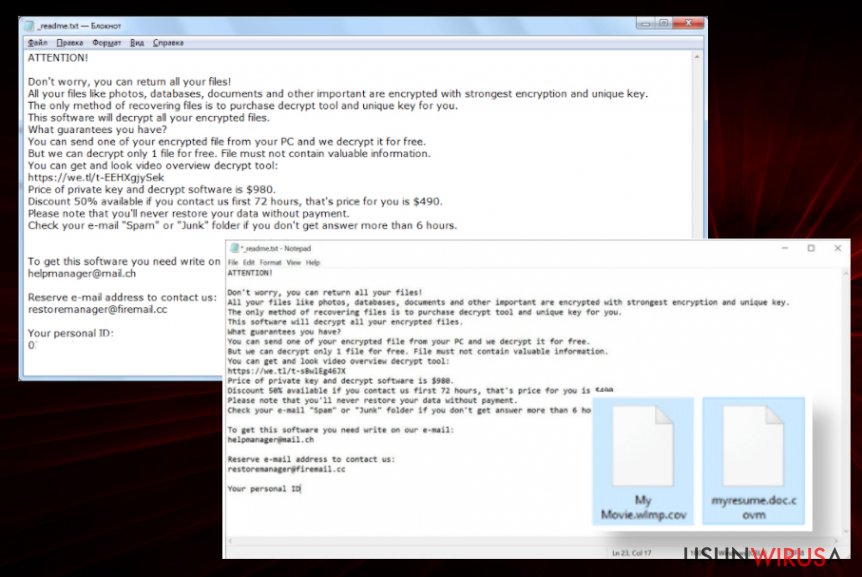
Podstawowe metody przenikania kryptomalware
Cyberinfekcje w większości przypadków opierają się na łatwowierności ludzi, którzy nie zwracają wystarczającej uwagi na szczegóły i pomijają kroki lub ignorują sygnały ostrzegawcze w podejrzanych materiałach internetowych. Ty możesz otrzymać e-mail od podejrzanego nadawcy i bez zadawania zbędnych pytań usunąć powiadomienie. Jednak niektórzy użytkownicy czytają cały ten spam i pobierają pliki załączone do wiadomości.
Takie zachowanie prowadzi niestety do infekcji i aktywności związanej z wprowadzaniem do systemu dodatkowych ładunków. Przestępcy udają, że wysyłają prawidłowe pliki, faktury i inne dokumenty, aby ludzie kliknęli na linki lub pobrali złośliwe dokumenty MS wypełnione makrami. Ale te częściej wykorzystywane metody obejmują nawet bardziej nieczyste techniki.
Ludzie oszukują i szukają narzędzi do odblokowywania oprogramowania, nielegalnych kodów do gier i licencjonowanych wersji narzędzi dostępnych za darmo. To oni odwiedzają strony z torrentami, a malware może zaatakować ich komputery. Kiedy nie ufasz nadawcy lub źródłu materiału, który instalujesz, powinieneś wziąć pod uwagę możliwość infekcji malware. Ta rodzina wirusów może rozprzestrzeniać zagrożenia jako pliki wykonywalne lub pliki DDL wypełnione pirackimi danymi. Trzymaj się z daleka od wszystkiego, co może być ryzykowne.
Pozbądź się wszelkich śladów i uszkodzeń, które spowodował wirus Covm
Ponieważ wirus ransomware Covm jest poważnym zagrożeniem i 227. wersją tej znanej rodziny, sądząc po innych wersjach i zgłoszeniach ofiar, płacenie nie jest dla ciebie dobrą opcją. Jeśli natknąłeś się na tego wirusa na swoim urządzeniu, spróbuj uruchomić ponownie komputer w trybie awaryjnym z obsługą sieci tak szybko jak to możliwe i pobierz narzędzia anty-malware na inne urządzenie.
Po dodaniu SpyHunter 5Combo Cleaner lub Malwarebytes na zewnętrzne urządzenie, możesz przeprowadzić pełny skan systemu na zainfekowanym komputerze i wykonać usuwanie ransomware Covm. Ta automatyczna metoda może znaleźć i pokazać wszystkich potencjalnych intruzów i usunąć ich z komputera. W ogóle nie musisz być obeznany z technologią.
Nie możesz niestety usunąć wirusa ręcznie, a przynajmniej zajmuje to dużo czasu i może być niebezpieczne, jeśli nie wiesz co robić. Na szczęście istnieje wiele narzędzi, które mogą usunąć ransomware Covm i pomóc ci zwalczyć uszkodzenia wywołane przez tego wirusa. Gdy system będzie wyczyszczony, uruchom FortectIntego i napraw wszelkie uszkodzone pliki lub funkcje w systemie. Dzięki temu możesz pozostać bezpieczny podczas odzyskiwania danych bezpośrednio na komputerze.
Instrukcja ręcznego usuwania wirusa Covm
Ransomware: ręczne usuwanie ransomware w Trybie awaryjnym
Uruchom ponownie komputer w trybie awaryjnym, aby system był w pełni dostępny i narzędzie antywirusowe mogło działać i usunąć ransomware Covm
Ważne! →
Przewodnik ręcznego usuwania może być zbyt skomplikowany dla zwykłych użytkowników komputerów. Przeprowadzenie go w sposób prawidłowy wymaga zaawansowanej wiedzy z zakresu informatyki (jeśli ważne pliki systemowe zostaną usunięte lub uszkodzone, może to skutkować uszkodzeniem całego systemu Windows) i może zająć wiele godzin. Dlatego też zdecydowanie zalecamy skorzystanie z automatycznej metody przedstawionej wyżej.
Krok 1. Przejdź do trybu awaryjnego z obsługą sieci
Ręczne usuwanie malware powinno być wykonywane w Trybie awaryjnym.
Windows 7 / Vista / XP
- Kliknij Start > Zamknij > Uruchom ponownie > OK.
- Kiedy twój komputer stanie się aktywny, zacznij naciskać przycisk F8 (jeśli to nie zadziała, spróbuj F2, F12, Del, itp. – wszystko zależy od modelu płyty głównej) wiele razy, aż zobaczysz okno Zaawansowane opcje rozruchu.
- Wybierz z listy opcję Tryb awaryjny z obsługą sieci.

Windows 10 / Windows 8
- Kliknij prawym przyciskiem myszy przycisk Start i wybierz Ustawienia.

- Przewiń w dół i wybierz Aktualizacja i zabezpieczenia.

- Wybierz Odzyskiwanie po lewej stronie okna.
- Teraz przewiń w dół i znajdź sekcję Zaawansowane uruchamianie.
- Kliknij Uruchom ponownie teraz.

- Wybierz Rozwiązywanie problemów.

- Idź do Zaawansowanych opcji.

- Wybierz Ustawienia uruchamiania.

- Naciśnij Uruchom ponownie.
- teraz wciśnij 5 lub kliknij 5) Włącz tryb awaryjny z obsługą sieci.

Krok 2. Zamknij podejrzane procesy
Menedżer zadań systemu Windows to przydatne narzędzie, które wyświetla wszystkie procesy działające w tle. Jeśli malware uruchomiło proces, to musisz go zamknąć:
- Wciśnij Ctrl + Shift + Esc na klawiaturze, by otworzyć Menedżera zadań.
- Kliknij Więcej szczegółów.

- Przewiń w dół do sekcji Procesy w tle i wyszukaj wszystko, co wygląda podejrzanie.
- Kliknij prawym przyciskiem myszy i wybierz Otwórz lokalizację pliku.

- Wróć do procesu, kliknij na niego prawym przyciskiem myszy i wybierz Zakończ proces.

- Usuń zawartość złośliwego folderu.
Krok 3. Sprawdź Uruchamianie
- Wciśnij Ctrl + Shift + Esc na klawiaturze, by otworzyć Menedżera zadań systemu Windows.
- Idź do karty Uruchamianie.
- Kliknij prawym przyciskiem myszy na podejrzany program i wybierz Wyłącz.

Krok 4. Usuń pliki wirusów
Pliki powiązane z malware można znaleźć w różnych miejscach na komputerze. Oto instrukcje, które pomogą ci je znaleźć:
- Wpisz Czyszczenie dysku w wyszukiwarce Windows i naciśnij Enter.

- Wybierz dysk, który chcesz wyczyścić (C: to domyślny dysk główny i prawdopodobnie jest on tym, który zawiera złośliwe pliki).
- Przewiń w dół przez listę Pliki do usunięcia i wybierz następujące:
Tymczasowe pliki internetowe
Pliki do pobrania
Kosz
Pliki tymczasowe - Wybierz Wyczyść pliki systemowe.

- Możesz także poszukać innych złośliwych plików ukrytych w następujących folderach (wpisz te wpisy w wyszukiwaniu Windows i wciśnij Enter):
%AppData%
%LocalAppData%
%ProgramData%
%WinDir%
Po zakończeniu, uruchom ponownie komputer w normalnym trybie.
Usuń Covm korzystająć z System Restore
Przywracanie systemu to funkcja, która przywraca komputer do poprzedniego stanu, kiedy wirus nie był aktywny
-
Krok 1: Zresetuj swój komputer Safe Mode with Command Prompt
Windows 7 / Vista / XP- Kliknij Start → Shutdown → Restart → OK .
- Kiedy już włączysz swój komputer, zacznij wciskać przycisk F8 tak długo aż zobaczysz okno Advanced Boot Options
-
Wybierz $1$s z listy

Windows 10 / Windows 8- Wciśnij przycisk Power w oknie logowania oznaczonym Windows. Następnie wciśnij i przytrzmaj Shift, który znajduje się na twojej klawiaturze i wciśnij dodatkowo Restart.
- Teraz wybierz Troubleshoot → Advanced options → Startup Settings a na końcu dodatkowo wybierz Restart
-
Jak tylko włączysz swój komputer wybierz -Enable Safe Mode with Command Prompt w oknie Startup Settings

-
Krok 2: Przywróć ustawienia fabryczne i pliki systemowe
-
Jak tylko zobaczysz okno Command Prompt, wpisz cd restore i wybierz Enter

-
Teraz wybierz rstrui.exe a nastepnie kliknij Enter jeszcze raz.

-
Kiedy pokaże ci się nowe okno wybierz Next a nastepnie wybierz punkt przywracania systemu, który wypada przed zainstalowaniem Covm. Zaraz po tym wybierz $3$s.


-
Teraz wybierz Yes aby rozpocząć przywracanie systemu

-
Jak tylko zobaczysz okno Command Prompt, wpisz cd restore i wybierz Enter
Bonus: przywróć swoje dane
Poradnik zaprezentowany powyżej powinien pomóc ci w usunieciu oprogramwania Covm z twojego komputera. Celem przywrócenia zaszyfrowanych danych prosze skorzystaj z dokladnego poradnika przygotowanego przez naszych ekspertow do spraw bezpieczenstwa usunwirusa.plJezeli twoje pliki zostaly zaszyfrowane przez Covm mozesz skorzystac z podanych metod aby je przywrocic
Data Recovery Pro to narzędzie, które powinno przywrócić twoje pliki po zaszyfrowaniu
Przypadkowo usunięte pliki, dane zaszyfrowane przez ransomware Covm lub dotknięte przez jakiekolwiek inne zagrożenie mogą zostać przywrócone za pomocą tego programu
- Pobierz Data Recovery Pro;
- Zapoznaj się z nastepującymi krokami Data Recovery a nastepnie zainstaluj program na swoim komputerze.
- Uruchom go a nastepnie przeskanuj swoj zaszyfrowany komputer w poszukiwaniu Covm.
- Przywróć je
Funkcja Poprzednie wersje systemu Windows w razie potrzeby przywraca dane po infekcjach malware
Gdy Przywracanie systemu jest włączone, funkcja Poprzednie wersje Windows może pomóc ci z zaszyfrowanymi plikami
- Znajdź zaszyfrowany plik, który chcesz przywrócić i kliknij na nim prawym przyciskiem myszy
- Wybierz “Properties” a nastepnie przejdz do zakladki “Previous versions”
- Tutaj sprawdz dostepne kopie pliku w “Folder versions”. Powinienes wybrac wersje ktora cie interesuje i kliknac przycisk przywracania “Restore”
ShadowExplorer – do uszkodzeń plików spowodowanych ransomware Covm
Gdy kopie woluminów w tle nie są usunięte przez wirusa, pliki można przywrócić za pomocą ShadowExplorer
- Pobierz Shadow Explorer (http://shadowexplorer.com/);
- W odniesieniu do manadzera instalacji Shadow Explorer po prostu postepuj z pozostalymi krokami instalacji.
- Uruchom program, przejdz przez menu a nastepnie w górnym lewym roku kliknij dysk z zaszyfronwanymi danymi. Sprawdz jakie wystepuja tam foldery
- Kliknij prawym przyciskiem na folder ktory chcesz przywrocic i wybierz “Export”. Nastepnie wybierz gdzie chcesz go skladowac.
Odszyfrowywanie ransomware Covm nie jest jeszcze dostępne
Możesz wypróbować to narzędzie, które poprzednio działało w przypadku innych wersji DJVU
Na końcu powinienes dodatkowo pomyśleć o ochronie swojego komputera przed oprogramowaniem ransomware. Aby chronić swój komputer przed Covm i innym szkodliwym oprogramowaniem polecamy skorzystanie ze sprawdzonego oprogramowania antyszpiegującego takiego jak FortectIntego, SpyHunter 5Combo Cleaner lub Malwarebytes
Polecane dla ciebie:
Nie pozwól, by rząd cię szpiegował
Rząd ma wiele problemów w związku ze śledzeniem danych użytkowników i szpiegowaniem obywateli, więc powinieneś mieć to na uwadze i dowiedzieć się więcej na temat podejrzanych praktyk gromadzenia informacji. Uniknij niechcianego śledzenia lub szpiegowania cię przez rząd, stając się całkowicie anonimowym w Internecie.
Możesz wybrać różne lokalizacje, gdy jesteś online i uzyskać dostęp do dowolnych materiałów bez szczególnych ograniczeń dotyczących treści. Korzystając z Private Internet Access VPN, możesz z łatwością cieszyć się połączeniem internetowym bez żadnego ryzyka bycia zhakowanym.
Kontroluj informacje, do których dostęp może uzyskać rząd i dowolna inna niepożądana strona i surfuj po Internecie unikając bycia szpiegowanym. Nawet jeśli nie bierzesz udziału w nielegalnych działaniach lub gdy ufasz swojej selekcji usług i platform, zachowaj podejrzliwość dla swojego własnego bezpieczeństwa i podejmij środki ostrożności, korzystając z usługi VPN.
Kopie zapasowe plików do późniejszego wykorzystania w przypadku ataku malware
Problemy z oprogramowaniem spowodowane przez malware lub bezpośrednia utrata danych w wyniku ich zaszyfrowania może prowadzić do problemów z twoim urządzeniem lub do jego trwałego uszkodzenia. Kiedy posiadasz odpowiednie, aktualne kopie zapasowe, możesz z łatwością odzyskać dane po takim incydencie i wrócić do pracy.
Bardzo ważne jest, aby aktualizować kopie zapasowe po wszelkich zmianach na urządzeniu, byś mógł powrócić do tego nad czym aktualnie pracowałeś, gdy malware wprowadziło jakieś zmiany lub gdy problemy z urządzeniem spowodowały uszkodzenie danych lub wpłynęły negatywnie na wydajność.
Posiadając poprzednią wersję każdego ważnego dokumentu lub projektu, możesz oszczędzić sobie frustracji i załamania. Jest to przydatne, gdy niespodziewanie pojawi się malware. W celu przywrócenia systemu, skorzystaj z Data Recovery Pro.







